Det enda sättet att låsa upp din iOS-enhet som din iPad när som helst glöm iPad -lösenordet är att återställa den. Din enhet kommer att inaktiveras efter att ha försökt öppna den flera gånger. Från och med nu finns det inget officiellt sätt att låsa upp någon iOS-enhet utan att återställa den.
Men eftersom den här processen är utmanande, gav den en möjlighet för olika tredjepartsprogram att utveckla enklare metoder för att öppna din iPad igen.
Idag ska vi ta reda på det hur man låser upp iPad-lösenord utan återställning det.
Del #1: Använd återställningsläge för att låsa upp iPad utan lösenordDel #2: Dra fördel av iCloud för att låsa upp din iPadDel #3: Hur man låser upp iPad-lösenordet effektivtDel #4: Sammanfattning
Del #1: Använd återställningsläge för att låsa upp iPad utan lösenord
Innan vi går in på hur man låser upp iPad-lösenord utan återställning, är återställningsläge ett så vanligt sätt att lösa det att vi bör presentera det för dig först. Ett återställningsläge används för att felsöka en iOS-enhet via iTunes eller Finder. Det låter dig ansluta din iPad till datorn och utföra en tvångsomstart. Denna metod är idealisk för dem som inte har använt iTunes vid synkronisering och om funktionen som heter Hitta min iPad är avstängd.
Innan du använder den här metoden bör du bekanta dig med Tvinga omstart. En forcerad omstart kommer att stänga av alla programvaruprocesser i din iPad men kommer inte att radera någon data. Så här gör du det på din iPad:
- Tryck bara på och håll ned Hem tillsammans med Sova vakna knappen tills du ser Apples logotyp på skärmen
Nu, här är de fullständiga stegen för hur du går in i återställningsläget på din iPad:
- Se till att din iPad har tillräckligt med batteritid, åtminstone mer än 50% laddning
- Kontakta iPad till datorn
- Starta iTunes/ Finder
- Utför en Tvinga omstart. Se stegen som ges tidigare. Om du har gjort det framgångsrikt kommer du att se en skärm som frågar: "iTunes har upptäckt en iPad i återställningsläge "
- Välja återställa på iTunes/Finder-skärmen
- Om du misslyckades med att fortsätta till återställningsskärmen kan du behöva göra det upprepa stegen ovan flera gånger.

En av de stora nackdelarna med denna metod är processen att gå in i själva återställningsläget. Du måste ha extra tålamod och angelägen om att försätta din iPad i detta tillstånd.
Del #2: Dra fördel av iCloud för att låsa upp din iPad
Om den första metoden vi delade, krävde att Hitta mig iPad-funktionen inaktiveras. Men i nästa behöver vi den här funktionen aktiverad för hur man låser upp iPad-lösenordet utan återställning.
Hitta min iPad-funktionen i iCloud låter dig komma åt din enhet på distans när den tappas bort eller blir stulen. Bortsett från det, om du har blivit utelåst igen, kan du alltid använda den här funktionen och återställ ditt iPad-lösenord.
Innan du kan använda Find My iPad måste den ha aktiverats innan du inaktiverade iPad. För att aktivera den här funktionen, följ dessa:
- Gå till din iPad Inställningar
- Öppna ditt namn eller Apple-kontot och tryck på Hitta mig app
- Välja Hitta min iPad och växla mellan slå på. Om så önskas, tryck på Skicka sista plats växla och sätt på den. Detta kommer att skicka en rapport om den ungefärliga platsen för din iPad.
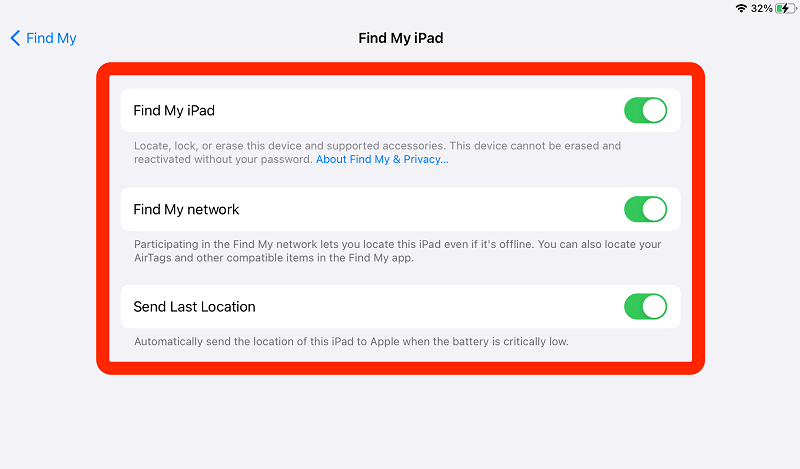
Med tanke på att du har slagit på funktionen Hitta min iPad innan du låser ut din enhet, följ sedan denna kompletta guide om hur du fjärrlåser upp din iPad.
- Öppna iCloud i valfri webbläsare
- Logga in med ditt Apple-ID och lösenord. Kontot måste vara Samma på iPad
- Klicka Hitta iPhone när du väl har loggat in
- Gå till Alla enheter och sök efter din iPad
- När din iPad visas på skärmen väljer du Radera iPad från menyn
- Ange din iCloud Lösenord att bekräfta
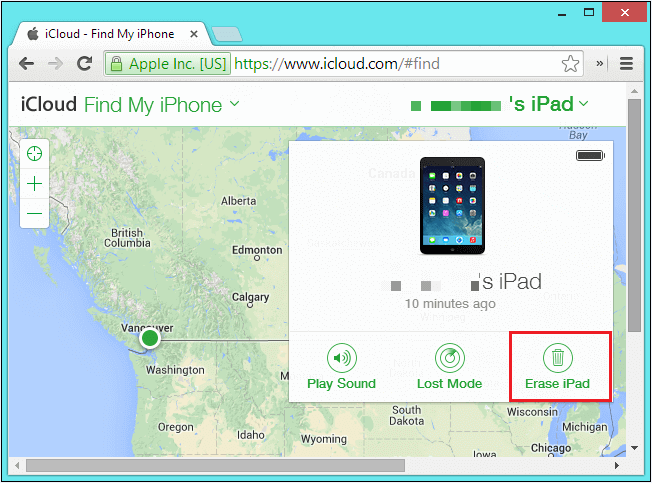
Du bör notera att den här metoden helt kommer att radera all data på iPad.
Del #3: Hur man låser upp iPad-lösenordet effektivt
Din första reaktion när du blir utelåst från din iPad är att leta efter ett bättre alternativ på hur man låser upp iPad lösenord utan återställa det.
Tydligen finns det inget officiellt sätt att kringgå denna process. Men det finns massor av program du kan hitta som är bättre och effektivare än de vanliga stegen.
Ovanstående två metoder är tillförlitliga när det gäller att låsa upp din iPad, men deras processer är komplicerade och tidskrävande. De flesta av oss har inte tid att gå igenom många steg för att låsa upp våra enheter.
Vi behöver alla en pålitlig, effektiv och bekväm metod för att hjälpa oss att snabbt öppna våra iOS-enheter. På tal om bekvämlighet, iOS Unlocker är den ultimata lösningen som du kan använda för att låsa upp eller radera lösenordet på din iPad.
Gratis nedladdning Gratis nedladdning
Detta program kommer med en enkel metod för hur man Torka lösenord, Ta bort Apple-ID:t, Och även Återställ eller ta bort skärmtidsbegränsningarna. iOS Unlocker ger dig sinnesfrid att du inte längre behöver utstå en serie av knacka och hålla och till och med få slut på tålamod.
Om du vill lära dig hur du använder iOS Unlocker, kolla in det här:
Steg #1: Installera och starta iOS Unlocker
Det första du behöver är att ladda ner och köra iOS Unlocker på din dator. Välj Torka av lösenord e-menyn på huvudprogramskärmen och klicka på Start.
Steg #2: Fäst din iPad till datorn
Därefter måste du ansluta iPad till datorn med en USB-kabel. Använd den ursprungliga lightning-kabeln som följde med din enhet. Se till att din iPad känns igen av datorn.
Steg #3: Verifiera iOS Firmware och ladda ner
På nästa skärm måste du verifiera om informationen som visas är korrekt. Detta inkluderar märke och modell plus iOS-versionen av din iPad. Klicka på Start knappen för att fortsätta.
Steg #4: Lås upp iPad
När du har laddat ner och installerat iOS-firmwarepaketet kommer du att vidarebefordras till skärmen Lås upp iPad. Klicka bara på knappen och gå in 0000 för att bekräfta begäran om upplåsning.
Vänta bara tills upplåsningen är klar och din iPad har startat om.

Att behålla iOS Unlocker på din dator är bra eftersom du kan behöva det igen inom en snar framtid!
Folk läser ocksåHur man låser upp inaktiverad iPad utan iTunes [2024 Guide]Instruktioner om hur du låser upp iPad-lösenordet utan dator
Del #4: Sammanfattning
Det finns inga andra medel för hur man låser upp iPad-lösenordet utan att återställa Det. Det är dock en stor skillnad i processen du använder. Om du föredrar de vanliga och konventionella metoderna som iTunes och iCloud, kan det sluta med att du slår runt, eftersom stegen kan vara förvirrande och tidskrävande.
Om du letar efter ett bättre alternativ till den här typen av tråkiga processer rekommenderar vi starkt iOS Unlocker. Denna programvara har blivit av med alla irriterande steg och gör upplåsningen snabbare och mer användarvänlig.
Nästa gång du glömmer iPad-lösenordet, se till att du redan har iOS Unlocker igång på din dator!
Skrivet av Rosie
Senast uppdaterad: 2022-01-27